Агуулгын хүснэгт
Хүлээж байгаарай, та сүлжээг харуулах уу эсвэл сүлжээ үүсгэх үү? Хэрэв та сүлжээг хөтөч болгон харуулах тухай ярьж байгаа бол үүнийг хэдхэн секундын дотор хийж болно. Зүгээр л дээд цэс рүү очно уу Харах > Сүлжээг харуулах .
Тийм үү? Үгүй ээ, бид үүнээс илүү гүнзгийрч байна.
Энэ зааварт би Adobe Illustrator дээр хэрхэн засварлах боломжтой вектор сүлжээг хийх талаар авч үзэх болно. Та Туйлын тор хэрэгсэл болон Тэгш өнцөгт тор хэрэгсэл ашиглан туйлын тор болон тэгш өнцөгт тор хийж болно. Мөн би танд хоёр төрлийн тороор юу хийж болохыг харуулах болно.
Хэрэв та өмнө нь сүлжээний хэрэгслүүдийг харж байгаагүй бол та хоёр сүлжээний хэрэгслийг Мөрийн сегменттэй нэг цэснээс олох боломжтой. Хэрэгсэл (гарын товчлол \ ).

Тэмдэглэл: Энэхүү гарын авлагын дэлгэцийн агшинг Adobe Illustrator CC 2022 Mac хувилбараас авсан болно. Windows эсвэл бусад хувилбарууд нь өөр байж болно.
Тэгш өнцөгт сүлжээг хэрхэн ашиглах талаар
Тэгш өнцөгт тор үүсгэхийн тулд хоёр алхам шаардлагатай. 2-р алхамд та сүлжээний хэмжээг мэдэж байгаа бол гар аргаар сүлжээ үүсгэж эсвэл яг утгыг нь бичиж болно.
Тэгвэл хоёр алхам юу вэ?
Алхам 1: Хэрэгслийн мөрнөөс Тэгш өнцөгт сүлжээний хэрэглүүрийг сонгоно уу. Хэрэв та үндсэн хэрэгслийн мөрийг ашиглаж байгаа бол хэрэгслийг засварлах хэрэгслийн самбараас олох эсвэл дээд цэсний Цонх > Хэрэгслийн мөр -аас Нарийвчилсан хэрэгслийн мөр болгож өөрчлөх боломжтой.> Нарийвчилсан .
Алхам 2: Сүлжээ үүсгэхийн тулд зургийн самбар дээр товшоод чирнэ үү.

Үүнээс гадна та зургийн самбар дээр дарж тохиргоог нээж, хэвтээ & босоо хуваагч ба торны хэмжээ (өргөн ба өндөр).
Тоо нь их байх тусам илүү олон сүлжээ үүсгэх ба илүү олон сүлжээ нь сүлжээ тус бүр нь цөөн сүлжээтэй байснаас бага байна гэсэн үг юм.

Мэдээж та уламжлалт сүлжээг өөрчлөхийн тулд хазайлт нэмж болно. Skew гулсагчийг зүүн эсвэл баруун тийш хөдөлгөж үзээрэй.

Тэгш өнцөгт тороор та юу хийж чадах вэ
Хэрэгслийг ашиглахад хялбар, гэхдээ та түүгээр хийж байгаа зүйл бол заль мэх юм. Энд хэд хэдэн санаа байна. Та ширээ хийж, арын дэвсгэр болгон ашиглах эсвэл пикселийн урлаг хийх боломжтой.
Хүснэгт хийх
Хүснэгт хийх өөр аргууд байдгийг би мэднэ, гэхдээ энэ нь тийм ч муу санаа биш бөгөөд та үүнийг чөлөөтэй засах боломжтой. Сүлжээ нь шугамаас бүтсэн тул та мөрүүдийг зөөхийн тулд сүлжээний бүлгийг задлах эсвэл Шууд сонгох хэрэгсэл (гарын товчлол A ) ашиглан зөөж болно.
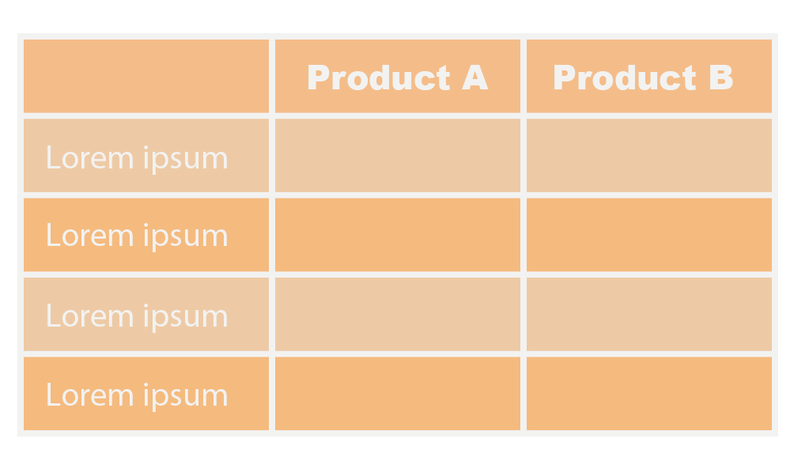
Сүлжээний дэвсгэр болгох
Энгийн шугам эсвэл өнгө, торны дэвсгэр нь дизайнд чимэг мэдрэмж төрүүлнэ. Та тунгалаг байдлыг өөрчилж, дэвсгэр чимэглэл болгон ашиглах эсвэл тод болгож болно. Та болон таны бүтээлч сэтгэлгээнээс хамаарна.

Тэгш дөрвөлжин сүлжээг ашиглан пикселийн зураг бүтээхдээ

Pixel art хийхдээ 
, нэмэгдүүлэхээ мартуузайТа маш жижиг сүлжээг хүсч байгаа тул хуваагчийн тоо. Дараа нь та Live Paint Bucket-ийг ашиглан торнууд дээр будаж болно.

Polar Grid хэрэгслийг хэрхэн ашиглах вэ
Энэ нь үндсэндээ тэгш өнцөгт тор хийхтэй ижил арга юм. Зүгээр л Polar Grid Tool -г сонгоод, товшиж, чирж туйлын сүлжээ үүсгэнэ үү.

Хэрэв та үүсгэхийг хүсч буй мөрийн тоог аль хэдийн мэдэж байгаа бол үргэлжлүүлээд Polar Grid Tool Options цонхонд утгыг оруулахын тулд зургийн самбар дээр дарна уу. Хэвтээ болон босоо хуваагчийн оронд туйлын сүлжээний сонголтууд нь төвлөрсөн ба радиаль хуваагч юм.
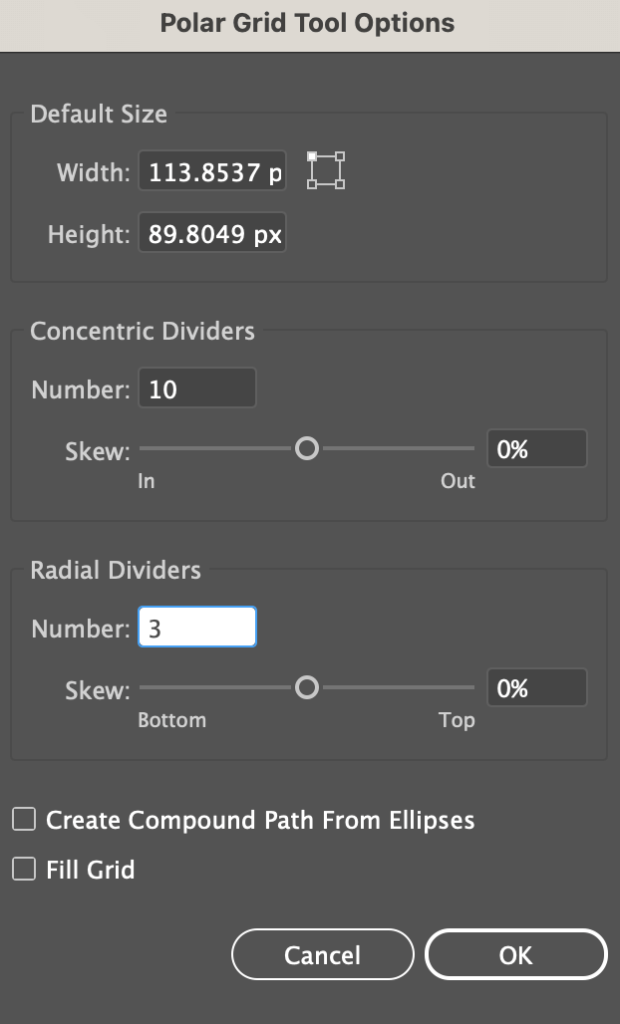
Шагнал зөвлөгөө
Энд гарын товчлолын заль мэх байна. Та туйлын сүлжээ үүсгэхийн тулд хулганаа тавихаасаа өмнө зүүн ба баруун сумыг дарж төвлөрсөн хуваагчийг нэмэгдүүлэх эсвэл багасгах боломжтой. Үүнээс гадна дээд ба доод сумнууд нь радиаль хуваагчийн тоог хянадаг.

Та Polar Grid-ийн тусламжтайгаар юу хийж чадах вэ
Үнэнийг хэлэхэд таны хүссэн бүх зүйл. Та үүнийг өнгөөр дүүргэж, эргэлдсэн чихэр эсвэл бусад дугуй хээ, дүрс, дэвсгэр гэх мэт огт өөр зүйлийг хийж болно.
Эргэдэг чихэр хийх
Та хийх ёстой зүйл бол туйлын сүлжээ үүсгэж, Live Paint Bucket ашиглан өнгө нэмж, Twist эффект ашиглан хийх. эргэлдсэн чихэр.

Дуу. Би төвлөрсөн хуваагчийг 0 болгож тохируулах дуртай, учир нь мушгих эффект илүү сайн харагдах болно.
Хийхдэвсгэр
Хэлбэрийн дэвсгэр хэзээ ч хуучирдаггүй. Зургийн дэвсгэр хэтэрхий хоосон мэт санагдах бүрт хэд хэдэн дугуй дүрс шидэх нь дизайнд хөгжилтэй байх болно.

Аалзны тор хийх
Та туйлын сүлжээнд зарим зангуу цэг нэмэх шаардлагатай. Пукер & Bloat эффектийг дүрсийг гаргаж, зураас нэмж аалзны тор хийнэ.

Үүнийг хийхэд хялбар боловч бэхэлгээний цэгийг нэмэх алхам нь зайлшгүй шаардлагатай, учир нь та Pucker & Bloat эффект сайн ажиллана.
Эцсийн бодол
Хоёр сүлжээг ашиглахад хялбар бөгөөд та түүгээр олон зүйлийг хийж болно. Сум товчлуурын товчлолыг мэдэх нь бас их тусалдаг. "Хэцүү" хэсэг бол та уг хэрэгслээр хэрхэн тоглож, бүтээлч санаа гаргаж ирдэг.

